IOデータ様、zigosow様
プレミアムレビューに採用していただき感謝を申します。
=================================================
■製品について
本製品はUSB2.0接続のビデオキャプチャー装置であります。
キャプチャー機器は結構昔から出ていますが、以前は拡張カード式の物が主流でした。
最近はハードウェア性能の向上により手軽なUSBタイプの物も増えつつあり二極化の傾向が見られます。
高機能な物と、お手軽単機能の物です。
本製品は後者の方でPC内部にアクセスすることもなくUSB接続で手軽に動画の取り込みが可能となっています。
GV-USB2/HQはコンポジット接続及びS端子接続を用いて旧世代の映像資産のデジタル化が主目的の製品であり
パッケージにも書いてありますがビデオテープや8mmのDVD/BD保存というキャッチコピーが
本製品の全てをあらわしています。
これを読まれる方の実家にもVHSの山が箱詰めになって押入れに転がっている事でしょう、
手軽に昔を懐かしみつつビデオをデジタル化してみてはいかがでしょうか?
個人で楽しむ分には昔録画したドラマや映画、アニメ等のデジタル化もできますし
プレビュー機能を利用した視聴という使い方もあります。
(追記LightCaptureで視聴する場合 IOデータのサイトからver1.01のソフトをDLしインストールすることによってインターレイス表示の解除を選択可能となります。 4月以前のロットの人はアップデードする事をお勧めします)
■付属編集ソフトについて
さて本製品には動画編集ソフトCyberLink Media Suite(Power Director8)がバンドルされています。
GV-USB2/HQはこのソフトを使用して720p動画クラスへと
アップスケール補正をかける事が可能となるそうです。
パッケージにハイビジョン画質と書いてあるのはこれのことのようです。
(家にはブルーレイがないので実際のところ確認はできませんでしたが)
動画の結合編集やコメント入力、チャプターの作成、エンコード、ディスクへの書き込みができます。
取扱説明書を読むと簡単な作成やアップスケーリングの方法等最低限の意味は理解できますが
手の凝った物を作ろうとすると色々手探りの作業となるので結構大変だったりします。
ただ、この手のソフトは10年以上前から基本デザインが完成されており
一度動画編集ソフトを使った事がある人だと簡単になじめる事でしょう。
また機能が一部制限されており、ビデオCDの作成等は不可能となっています。
難点は動作が一々重いということでしょうか。今回使用したマシンが非力なのもありますが
最低でもここ3年以内に発売されたミドル以上のCPUを搭載したマシンで使われる事をお勧めいたします。
編集ソフトを使わず
LightCapture単体で録画するだけの場合はそれほどではないかと思う
==============================================
デジタル化をしてみた。
==============================================
編集技術が私には無いに等しいので特に芸をせず
付属のソフトウェアで古いVHSをDVDに保存してみようと思う。
発掘したビデオテープは凡そ20年前の物。あの頃は若かった・・・。とそれは置いておいて
ホームビデオというかピアノ教室の発表会を録画したものである。
録画自体はLightCaptureを使用した。CyberLink Media Suite自体でも録画ができるので
どちらを使っても正しく録画できる。
さて、録画が完了した。
LightCaptureで録画した場合は保存フォルダがマイドキュメントの中に作成される。
凡そ10Gbyteの巨大ファイルになってしまった。メディアプレイヤーで再生をし
きちんと録画されているのを確認した。問題なし。
編集ソフトであるCyberLink Media Suiteを起動
編集を選択し作成した動画ファイルをインポートする(D&Dでも良い)
一応テキストでタイトルだけでもいれようと90年ピアノ発表会とだけいれてみた。
機能制限版ながら結構なことが出来そうなソフトである。
なお、説明書にも書いてあるのだが動画自体の画質向上処理をかける事ができる。
対象動画ファイルを選択し補正を選択して掛けたい補正を選択しよう。
かけすぎるとガピガピになって台無しになるので注意が必要だ。
BDを前提としている人はここら辺をきっちりとやる事によって比較的綺麗な動画にできると思う。
ただ、動画の高画質化というけれども元ソースが劣化していると余り効果は無いと思うので
過度の期待は持たない方が良いと思う。
さて動画の出力をしよう。
明らかにディスクに収まりきらない巨大ファイルになっているので
動画をディスクに収まるサイズに圧縮する必要がある。標準のプリセットで簡単に選択する事ができるだろう
今回は凡そ2時間半程のファイルなので高画質、中画質ではDVDに収まりきらなかったため低画質で作成した。
(動画の圧縮は非力なメインマシンにはきつかったので
i7マシンにソフトをいれてそちらに持っていってエンコードをした。
マルチコアに対応しているソフトなのでCorei7の本領を如何なく発揮した。
動画エンコードはやはりコア数かな。
機能限定版のソフトだからなのかビデオカードを利用したエンコードのチェックが操作不可なのは残念だった。)
動画の圧縮が終わり1.8Gbyteまで動画が小さくなりこれでDVDの作成ができる…。
DVD用にチャプターやタイトルをいじった後に
右下の書き込みボタンを押すと焼きこみが始まります。
しばらく待つと書き込みが終了。
DVDビデオの完成。…多分。
リビングにDVDを持っていきDVDプレイヤー機能を持つゲーム機に入れてみる。
動くかな?
無事再生されるようだチャプターも正常に割られているみたい。
普通に再生をしてみよう。低解像度バージョン。元が荒いので十分良いと言える。
という事で無事ホームビデオ?のDVD化に成功!
編集にさえこだわらなければ簡単に過去のアナログ映像をデジタル化ができて楽でいいです。
==============================================
簡単DVD化をしてみた。
==============================================
そういえば更に簡単にVHSからDVDにする方法があったんですよね。書き忘れてました。
手順はCyberLink Media Suiteを起動してHDV/DVビデオの直接書き込みってのを選択すると
後は流れ作業的に作る事が可能となっています。
編集しないでDVD化をするならこちらのほうがお勧めです。
画質を最低にすると240分間の録画が可能となっています。
3倍で録画ーとかした場合は記録時間の設定をあらかじめなされる事をお勧めします。
==============================================
■その他の使用方法
==============================================
~録画だけじゃモッタイナイ。旧世代ゲーム機を接続してのそのままプレイしてみよう。~
最近の液晶テレビはコンポジットが背面にお情けでのこっているような感じです
一々昔のゲームをするのに背面まで移動するのはメンドクサイ…
あれ…そういえば丁度いい具合にここにGV-USB2/HQがあるじゃないか!
という事で早速ゲーム機を発掘し接続しLightCaptureのプレビューを利用してプレイしてみた。
動きの少ないアドベンチャー系だと大丈夫ですけど
スクロールや3Dゲームだとインターレースが掛かるのできついですね。
(※ソフトのアップデートrにより解除が可能に)
その点だけ理解して使うと良いかと思います。
☆追記☆(2011年8月1日)
4月に更新されたver1.01のソフトウェアをインストールする事により
インターレイス解除ができるようになりました。これにより
旧世代マシンをパソコンで気軽にプレイできるようになりました。
これにより唯一の不満点もなくなりました。これはお勧めです。
気が付いたらビデオデッキも配備されメディア用マシン(?)に
LightCaptureを使用しての録画だったらATOM D510でも十分可能だったりします。
===========================================================================
■総評というか使ってみて思った事まとめ。■
パッケージにあるとおり、お手軽に旧世代の映像ソースをデジタル化が可能で
本体も小さく発熱もそれほど無いので取り回しも楽でした。
低出費でビデオをデジタル化する。それを主眼に置いて選ぶとしたら、ほぼ満足できる製品だと思う。
※※※(以下のは初期verのユーティリティソフトの総評です注意)※※※
不満点があるとすれば付属のLightCaptureにインターレイス解除機能が欲しかった事でしょうか。
多少CPUパワーが必要になると思いますがこれがあると録画だけじゃなく視聴もしやすくなり
さらに使い道が広がると思います。(ただ、プログレッシブ表示(?非インターレース)だと
画面がプルプルするような気がするので避けているのかもしれませんけども。)
※※※(以上は初期verのユーティリティソフトの総評です注意)※※※
その点以外は使い勝手もよく製品としての完成度も高いと思います。
古い映像ソースのデジタル化を低予算でしたいならこれを買っておけば間違いありません。
■追記(2011年8月1日
不満点として記していたインターレイスの解除機能が加わり
録画だけじゃなくゲーム機のコンポジット経由やS端子接続を利用した
パソコンをつかってゲームプレイの表示が可能となりました。
これにより旧端子をつかったあらゆることがパソコンで可能という素晴らしい完成されたツールになりました。これは素晴らしい。一家に一台是非お勧めしたい。
個人的にも不満点を解消してくれださったIOデータ様に心からの感謝を。
===========================================================================
コメント (1)
ZIGSOWにログインするとコメントやこのアイテムを持っているユーザー全員に質問できます。
YouTube の動画を挿入
YouTube の URL または動画の ID を入力してください
動画の ID が取得できません。ID もしくは URL を正しく入力してください。
ニコニコ動画の動画を挿入
ニコニコ動画の URL または動画の ID を入力してください
動画の ID が取得できません。ID もしくは URL を正しく入力してください。
ZIGSOWリンク挿入
検索対象とキーワードを入力してください
外部リンクを挿入
リンク先の URL とタイトルを入力してください
URL を正しく入力してください。
ほかのユーザーのレビュー
-
I-O DATA USB接続ビデオキャプチャー高機能モデル GV-USB2/HQ
今回レビューさせて頂く事となりましたが、我が家にはVHS等の資産が無いので、昔のゲーム機を接続しての試用とさせて頂きました。正直レビュ�...
-
I-O DATA USB接続ビデオキャプチャー高機能モデル GV-USB2/HQ
IO-DATA社ご担当者様、zigsow様、関係者各者様、この度はレビュアーにお選びいただきありがとうございます。VHSビデオ時代の私としては、現在居場�...
-
I-O DATA USB接続ビデオキャプチャー高機能モデル GV-USB2/HQ
映像のソースとなるVHSテープには、約36年前に撮影された8mmテープ(無音声)が収録されていました。いわゆる記録メディアの世代交代時代にVHSにし�...
-
I-O DATA USB接続ビデオキャプチャー高機能モデル GV-USB2/HQ
アイ・オー・データ機器様、zigsow様、この度は「I-ODATAUSB接続ビデオキャプチャー高機能モデルGV-USB2/HQ」のレビュアーに選出して頂き誠にありがと...
-
I-O DATA USB接続ビデオキャプチャー高機能モデル GV-USB2/HQ
アナログ・ビデオ保存の方法簡単版です。とは言ってもこのバージョン(ちょっと価格高い)はBDにも焼けます、大量に!私のメインPCデスクトッ�...
-
I-O DATA USB接続ビデオキャプチャー高機能モデル GV-USB2/HQ
とっくに届いていたのですが、まだ使えていません。・・・・・すみません。届いたその日にビデオデッキ裏をゴソゴソしていたのですが、家内�...
-
I-O DATA USB接続ビデオキャプチャー高機能モデル GV-USB2/HQ
とりあえず基本はいい商品だとおもいますうちのパソコンだとスペック不足かDVDにダイレクト録画しようとすると直前でPCが再起動してし�...
-
I-O DATA USB接続ビデオキャプチャー高機能モデル GV-USB2/HQ
Sビデオ/コンポジットビデオ入力をUSB経由でPCに取り込むことができる、アナログビデオキャプチャユニット。「ユニット」というには本体が小さ�...


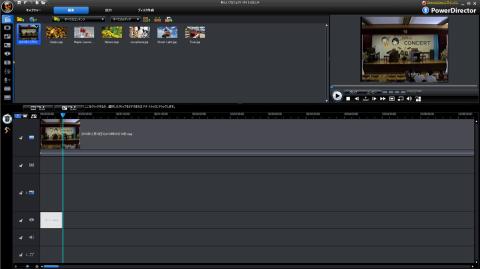






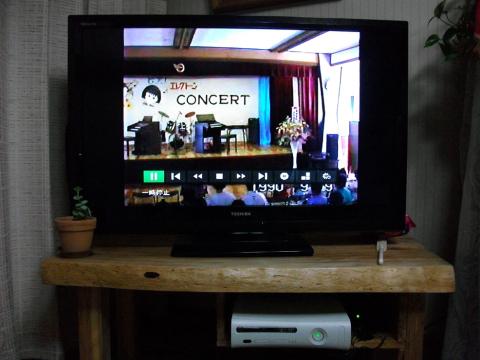
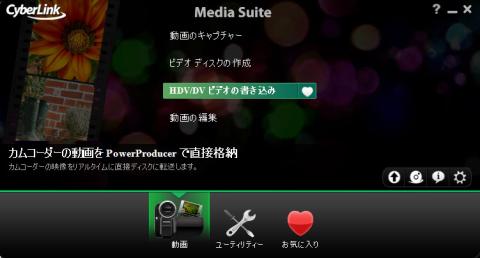

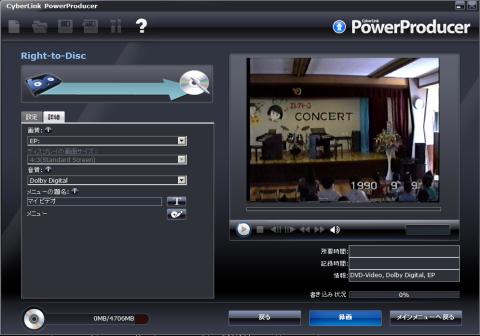



かじじさん
2011/08/01
http://www.iodata.jp/product/av/capture/gv-usb2hq/support...
ここからダウンロードが出来ます。
これによりLightCaptureのプレビュー機能でのインターレイス表示解除が
選択できるようになりました。(以前のバージョンは録画したファイルのみ解除されていた)
これにより録画用途だけではなく、プレビュー機能を利用した古いゲーム機を接続して
遊ぶという選択肢ができたわけです。
他にもビデオデッキを接続して視聴なんてこともできるようになりました。
格闘ゲームをプレーしてみましたが、遅延等は気にならなかったので実用上でも十分だと思います。CPU使用率はAMD社Athlon240e(低い性能のCPU)で方コアが20%程度と低めでした。
これは素晴らしい進化だとおもいます。